iTunesの重複ファイルを削除する方法
iTunesのミュージック、ムービー、Podcast、ブックなどの重複ファイルに面倒を感じますか?iTunesライブラリが大きくなればなるほど、iTunesの重複ファイルの量が多くなる可能性が高くなります。重複ファイルのせいiTunes内は整頓されていませんが、一度にきれいにできるかもしれません。解決するには、以下をご覧下さい。楽にiTunesの重複ファイルを削除する方法をご紹介します。
•方法2. サードパーティーツールを使ってiTunesの重複音楽ファイルを削除
方法 1. iTunesの重複ファイルを手動で削除
iTunesは重複ファイルを表示することができご自身で削除することができます。以下のiTunesの重複ファイルを削除する基本的なワークフローを参考にして下さい。
メリット:無料
デメリット: 一度に一つの重複ファイルのみ削除できる。時間がかかる。
ステップ 1. iTunesを開き、ライブラリ下のミュージック、ムービー、テレビ番組、Appsなどをクリックして下さい。
注意: 例として重複音楽ファイルを削除しています。ムービー、Apps、テレビ番組等の重複ファイルを削除したい場合、同様に手順に従って下さい。
ステップ 2. 「表示」をクリックして下さい。プルダウンメニューから、「重複する項目を表示」クリックして下さい。
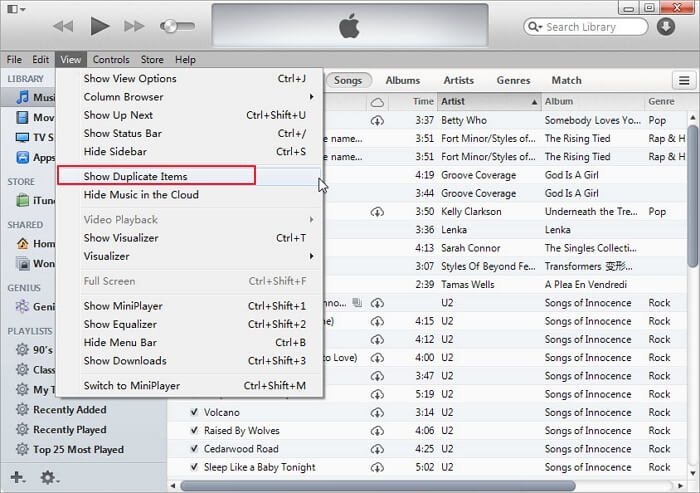
ステップ 3. 全ての重複ファイルが表示されます。
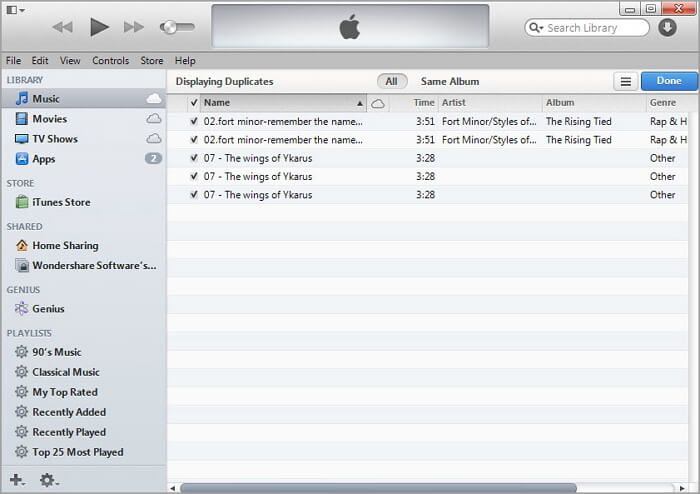
ステップ 4. 重複ファイルを右クリックまたはコントロールクリックして下さい。プルダウンメニューで、「削除」をクリックして下さい。
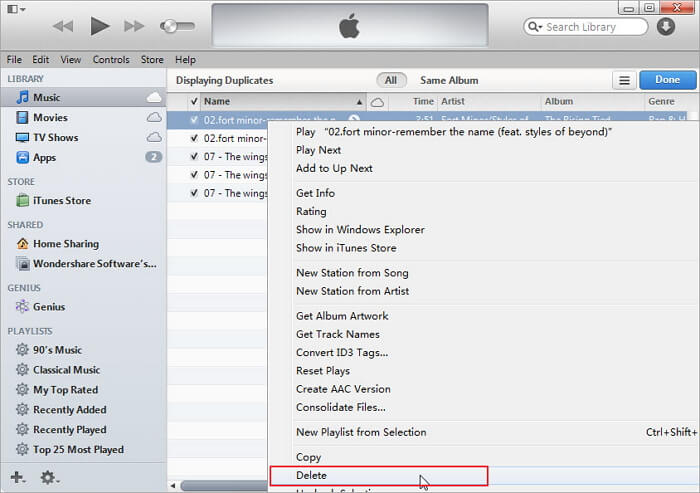
方法 2. サードパーティーツールを使ってiTunesの重複音楽ファイルを削除
方法 1はiTunesにある曲が少なければ便利な方法ですしかし、重複ファイルが数百とある場合には適していません。その場合、 Wondershare TunesGo PlusのようなiTunesの重複削除ツールを使用した方がいいでしょう。この信頼できるiTunesの重複削除ツールは簡単にiTunesライブラリの重複ファイルを全て削除することができます。
注意: Wondershare TunesGo PlusはまらAndroidにも対応しています。iTunesの重複音楽ファイルを削除するには、Androidデバイスを持つ必要はありません。
メリット:速くて使いやすい
iTunesの重複音楽ファイルを一度に削除できる。
デメリット: 有料。
『TunesGo Plus』は提供終了となっておるから、代替ソフト「TunesGo」をすすめです。iPhoneやAndroidスマホとPCの間で、音楽・動画・写真などデータを転送•管理•バックアップできます。
iTunesの重複音楽ファイルを削除する簡単な手順ステップ1. Wondershare TunesGoをMacまたはコンピューターにダウンロードしインストールして下さい。そして起動するとiTunesが自動で起動します。メインウィンドウにある「iTunesライブラリを管理」をクリックして下さい。
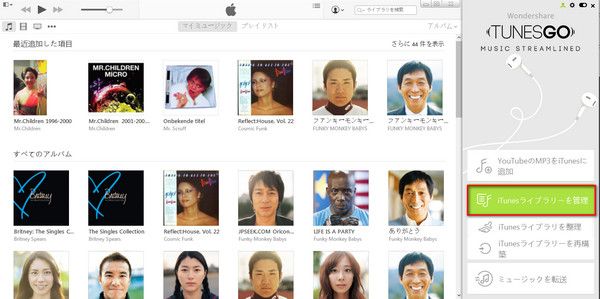
ステップ2. 「iTunesライブラリを整理」をクリックして下さい。
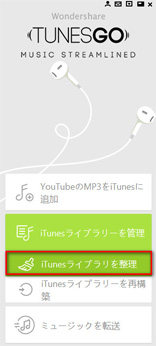
ステップ3. TunesGoは自動的に検知し重複音楽ファイルや失った音楽タグやカバーを表示します。「整理」をクリックして下さい。
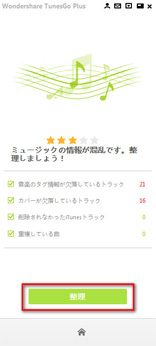
ステップ4. iTunesは重複音楽ファイルを削除し始め失った音楽タグやカバーを修正します。
ヒント iTunesのファイル重複を防ぐには
ライブラリ内でのファイル重複を防ぐには、iTunesには2つ方法があります。
ステップ1. iTunesを開いて「編集」>「設定」>「詳細」をクリックして下さい。
ステップ2. 「[iTunes Media]フォルダーを整理」と「ライブラリへの追加時にファイルを[iTunes Media]フォルダーにコピーする」の2つにチェックして下さい。
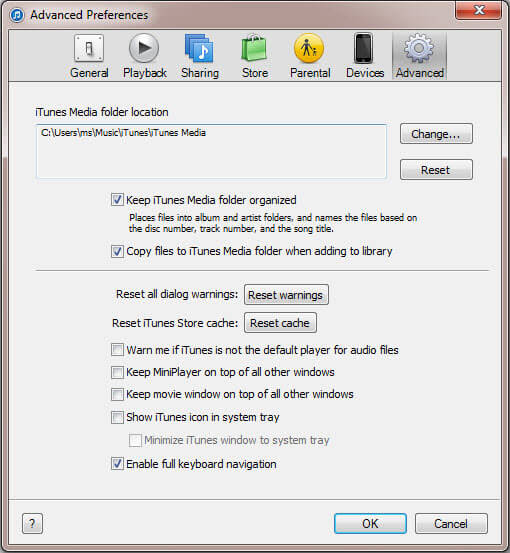
この2つが有効だと、iTunesライブラリにメディアを読み込むとメディアファイルはiTunesフォルダーにコピーされるでしょう。この方法で、次回は重複ファイルを読み込むことはありません。


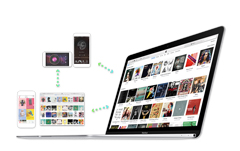
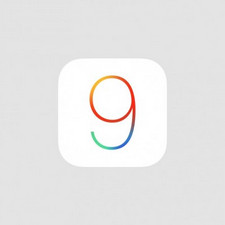
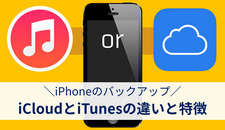
akira
Editor
コメント(0)